maya渲染教程
- 格式:docx
- 大小:1.13 MB
- 文档页数:27
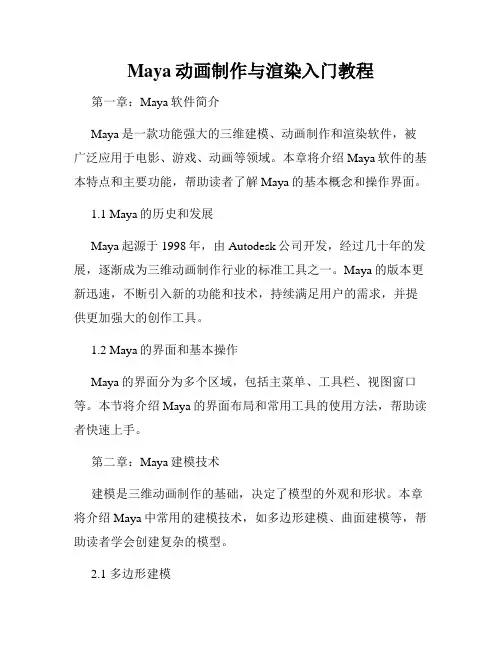
Maya动画制作与渲染入门教程第一章:Maya软件简介Maya是一款功能强大的三维建模、动画制作和渲染软件,被广泛应用于电影、游戏、动画等领域。
本章将介绍Maya软件的基本特点和主要功能,帮助读者了解Maya的基本概念和操作界面。
1.1 Maya的历史和发展Maya起源于1998年,由Autodesk公司开发,经过几十年的发展,逐渐成为三维动画制作行业的标准工具之一。
Maya的版本更新迅速,不断引入新的功能和技术,持续满足用户的需求,并提供更加强大的创作工具。
1.2 Maya的界面和基本操作Maya的界面分为多个区域,包括主菜单、工具栏、视图窗口等。
本节将介绍Maya的界面布局和常用工具的使用方法,帮助读者快速上手。
第二章:Maya建模技术建模是三维动画制作的基础,决定了模型的外观和形状。
本章将介绍Maya中常用的建模技术,如多边形建模、曲面建模等,帮助读者学会创建复杂的模型。
2.1 多边形建模多边形建模是Maya中最基础的建模方法,通过将简单的多边形组合和修改,可以创建各种复杂的模型。
本节将介绍Maya中常用的多边形建模工具和技巧。
2.2 曲面建模曲面建模是Maya中创建光滑曲面模型的方法,适用于需要更高精度和真实感的建模场景。
本节将介绍Maya中的NURBS曲面和Subdivision曲面的创建和编辑方法。
第三章:Maya动画制作技术动画是三维场景中实现物体运动和变化的关键技术,能够给模型赋予生命。
本章将介绍Maya中的动画制作技术,包括关键帧动画、路径动画、布料模拟等。
3.1 关键帧动画关键帧动画是Maya中最基本的动画制作技术,通过在关键帧上设置不同的属性,可以实现物体的运动和变化。
本节将介绍Maya中关键帧动画的制作方法和常用技巧。
3.2 路径动画路径动画是一种通过物体沿着预定义的路径运动的动画效果。
Maya提供了强大的路径动画工具,可以实现复杂的路径运动效果。
本节将介绍Maya中路径动画的创建和调整方法。
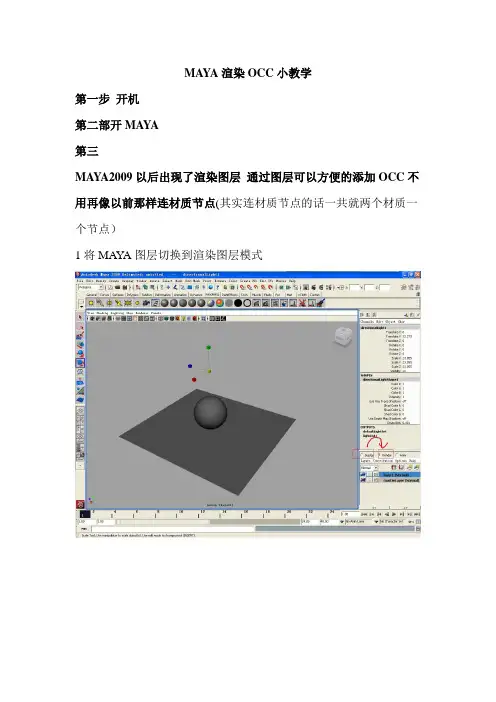
MAYA渲染OCC小教学
第一步开机
第二部开MAYA
第三
MAYA2009以后出现了渲染图层通过图层可以方便的添加OCC不用再像以前那样连材质节点(其实连材质节点的话一共就两个材质一个节点)
1将MAYA图层切换到渲染图层模式
2选中场景所有物体(不包括灯光)
点击创建一个新图层并将所选物体添加到该层如图
3在这个图层上按住鼠标右键选择最后一项(为了方便识别可以将这个图层的名字改为OCC)
4 选择后MAYA右边菜单会跳转到如图模式
在上按住鼠标左键选择
此时你会发现场景物体全都变成黑色了,则说明当前图层就设置为了OCC图层只要是放在这个图层中的物体都会被渲染为OCC效果就像下图一样~~注意右边出现了的材质属性对话框不要关掉它(其实关了也没事能打开)
渲染一张
已经有效果了但是有很明显的颗粒感
所以需要进一步调节OCC材质属性
进入到
对比图片
这是默认的64
这是我调节的128效果。
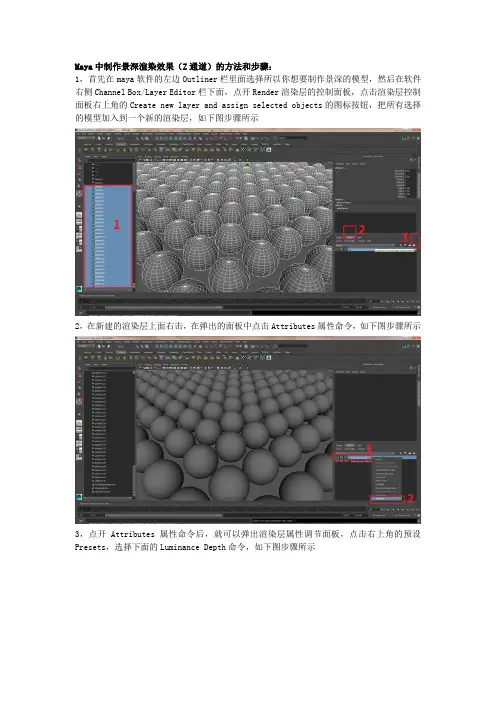
Maya中制作景深渲染效果(Z通道)的方法和步骤:
1,首先在maya软件的左边Outliner栏里面选择所以你想要制作景深的模型,然后在软件右侧Channel Box/Layer Editor栏下面,点开Render渲染层的控制面板,点击渲染层控制面板右上角的Create new layer and assign selected objects的图标按钮,把所有选择的模型加入到一个新的渲染层,如下图步骤所示
2,在新建的渲染层上面右击,在弹出的面板中点击Attributes属性命令,如下图步骤所示
3,点开Attributes属性命令后,就可以弹出渲染层属性调节面板,点击右上角的预设Presets,选择下面的Luminance Depth命令,如下图步骤所示
4,这个时候,maya软件就会创建一个链接好的Surface shader的材质球,并赋予所有在新建渲染层的模型,然后点开材质球Surface Shader Attributes属性下面Out Color参数后面的黑色三角箭头,如下图步骤所示
5,点开以后,就进入到setRange的控制面板下面,调节Set Range Attributes属性下面的Min 和 Max参数的大小,不同场景大小Min 和 Max的参数都不相同,可以先尝试不同的数值,多次调节,来达到自己想要的景深效果,如下图所示。
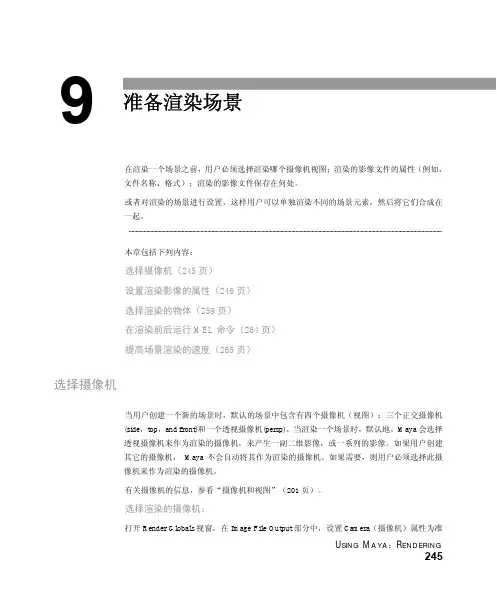
U SING M AYA :R ENDERING245准备渲染场景在渲染一个场景之前,用户必须选择渲染哪个摄像机视图;渲染的影像文件的属性(例如,文件名称、格式);渲染的影像文件保存在何处。
或者对渲染的场景进行设置,这样用户可以单独渲染不同的场景元素,然后将它们合成在一起。
本章包括下列内容:选择摄像机(245页)设置渲染影像的属性(246页)选择渲染的物体(259页)在渲染前后运行MEL 命令(264页)提高场景渲染的速度(265页)选择摄像机当用户创建一个新的场景时,默认的场景中包含有四个摄像机(视图):三个正交摄像机(side ,top ,and front)和一个透视摄像机(persp)。
当渲染一个场景时,默认地,Maya 会选择透视摄像机来作为渲染的摄像机,来产生一副二维影像,或一系列的影像。
如果用户创建其它的摄像机, Maya 不会自动将其作为渲染的摄像机。
如果需要,则用户必须选择此摄像机来作为渲染的摄像机。
有关摄像机的信息,参看“摄像机和视图”(201页)。
选择渲染的摄像机:打开Render Globals 视窗,在Image File Output 部分中,设置Camera (摄像机)属性为准9U SING M AYA R ENDERING备渲染的摄像机。
注意用户可以同时使用几个摄像机进行渲染,然而,这种操作并没有什么优点。
如果要使用多个摄像机进行渲染,在摄像机属性编辑器的Output Settings部分,打开Renderable项(并且在要作为渲染摄像机的属性编辑器中,扩展Output部分,关闭Renderable项)。
用户还可以在UNIX外壳或Dos视窗中输入Render命令和-cam选项,来使用一个或多个摄像机进行渲染。
参看在线手册Maya Rendering Utilities中的“Render“。
设置渲染影像的属性在渲染过程中,Maya从指定的摄像机视图中生成一帧二维影像或一系列的渲染影像,用户可根据后期合成和播出的需要来控制渲染影像的质量。
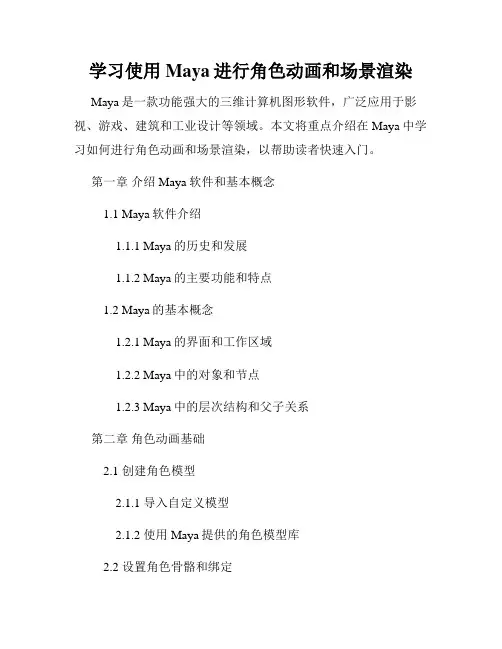
学习使用Maya进行角色动画和场景渲染Maya是一款功能强大的三维计算机图形软件,广泛应用于影视、游戏、建筑和工业设计等领域。
本文将重点介绍在Maya中学习如何进行角色动画和场景渲染,以帮助读者快速入门。
第一章介绍Maya软件和基本概念1.1 Maya软件介绍1.1.1 Maya的历史和发展1.1.2 Maya的主要功能和特点1.2 Maya的基本概念1.2.1 Maya的界面和工作区域1.2.2 Maya中的对象和节点1.2.3 Maya中的层次结构和父子关系第二章角色动画基础2.1 创建角色模型2.1.1 导入自定义模型2.1.2 使用Maya提供的角色模型库2.2 设置角色骨骼和绑定2.2.1 创建骨骼系统2.2.2 绑定骨骼和角色模型2.3 动画关键帧设定2.3.1 使用关键帧编辑器进行关键帧设定 2.3.2 设置角色的动作和移动轨迹2.4 动画调整和优化2.4.1 动画曲线编辑器的运用2.4.2 使用动画循环和插值技巧第三章场景渲染技巧3.1 设置场景灯光3.1.1 球形灯光和方向灯光的使用3.1.2 调整光源颜色和亮度3.2 材质和纹理的使用3.2.1 创建并编辑材质3.2.2 应用纹理贴图3.3 相机设置和视角选择3.3.1 改变相机视角和远近距离3.3.2 添加镜头晕影效果和景深效果3.4 设置渲染参数和输出3.4.1 渲染设置的基本参数3.4.2 渲染输出格式和渲染层的应用第四章高级技巧和进阶应用4.1 刚体和布料模拟4.1.1 创建刚体和设置刚体属性4.1.2 使用布料系统进行模拟4.2 特效和粒子系统4.2.1 创建并控制粒子系统4.2.2 添加火、烟等特效效果4.3 渲染动画序列和后期处理4.3.1 渲染动画序列和合成软件的使用4.3.2 添加后期特效和调整通过以上章节的系统学习,读者可以初步掌握Maya进行角色动画和场景渲染的基本技巧和流程。
随着不断的实践和探索,读者可以逐步掌握Maya更多的高级功能和技巧,为自己的创作和设计提供更多可能性。
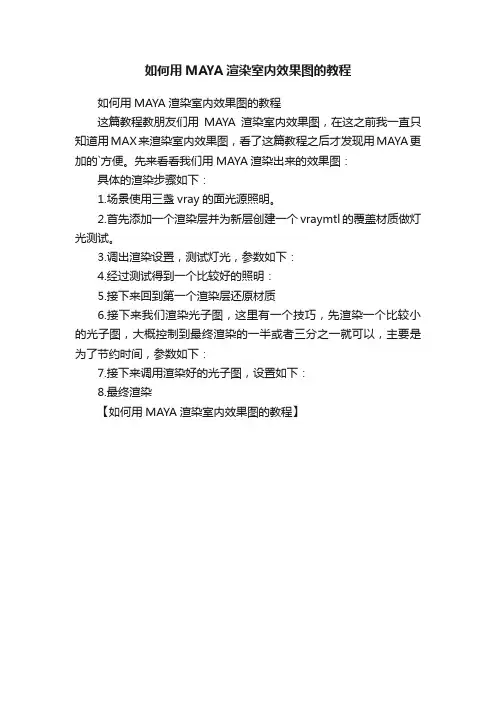
如何用MAYA渲染室内效果图的教程
如何用MAYA渲染室内效果图的教程
这篇教程教朋友们用MAYA渲染室内效果图,在这之前我一直只知道用MAX来渲染室内效果图,看了这篇教程之后才发现用MAYA更加的`方便。
先来看看我们用MAYA渲染出来的效果图:
具体的渲染步骤如下:
1.场景使用三盏vray的面光源照明。
2.首先添加一个渲染层并为新层创建一个vraymtl的覆盖材质做灯光测试。
3.调出渲染设置,测试灯光,参数如下:
4.经过测试得到一个比较好的照明:
5.接下来回到第一个渲染层还原材质
6.接下来我们渲染光子图,这里有一个技巧,先渲染一个比较小的光子图,大概控制到最终渲染的一半或者三分之一就可以,主要是为了节约时间,参数如下:
7.接下来调用渲染好的光子图,设置如下:
8.最终渲染
【如何用MAYA渲染室内效果图的教程】。
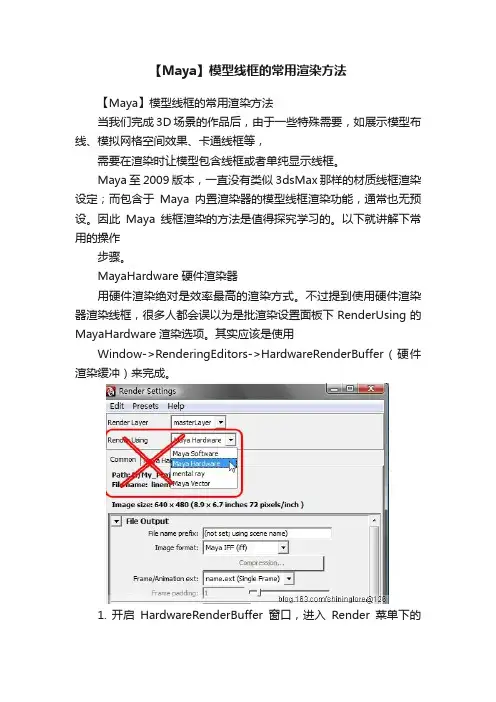
【Maya】模型线框的常用渲染方法【Maya】模型线框的常用渲染方法当我们完成3D场景的作品后,由于一些特殊需要,如展示模型布线、模拟网格空间效果、卡通线框等,需要在渲染时让模型包含线框或者单纯显示线框。
Maya至2009版本,一直没有类似3dsMax那样的材质线框渲染设定;而包含于Maya内置渲染器的模型线框渲染功能,通常也无预设。
因此Maya线框渲染的方法是值得探究学习的。
以下就讲解下常用的操作步骤。
MayaHardware硬件渲染器用硬件渲染绝对是效率最高的渲染方式。
不过提到使用硬件渲染器渲染线框,很多人都会误以为是批渲染设置面板下RenderUsing的MayaHardware渲染选项。
其实应该是使用Window->RenderingEditors->HardwareRenderBuffer(硬件渲染缓冲)来完成。
1. 开启HardwareRenderBuffer窗口,进入Render菜单下的Attributes窗口。
2. 设置如下:3. DisplayOptions区块下可设置Maya场景中的特殊物体是否可渲染,如参考网格Grid,摄像机图标CameraIcons,灯光图标LightIcons等4. 线框的颜色以图层的显示为参考,因此我们可以选择模型,加入到新建的显示层中;双击显示层右边的斜线方框,在弹出的面板中选择颜色。
你可以对每个物体使用不同的线条颜色。
5. 执行Render->RenderSequence,生成的图片序列将保存到渲染设置面板的保存路径中。
6. 如果你需要隐藏背面混乱的线条,只显示模型前面部分,可以在模型的属性面板中设置如下:如果模型较多,可直接到Disply->Polygons->CustomPolygonDisplay窗口下开启BackfaceCulling为On。
以上方法的最后,仍然不能较好的解决背面线框的遮挡问题,尤其是多个物体的情况下。
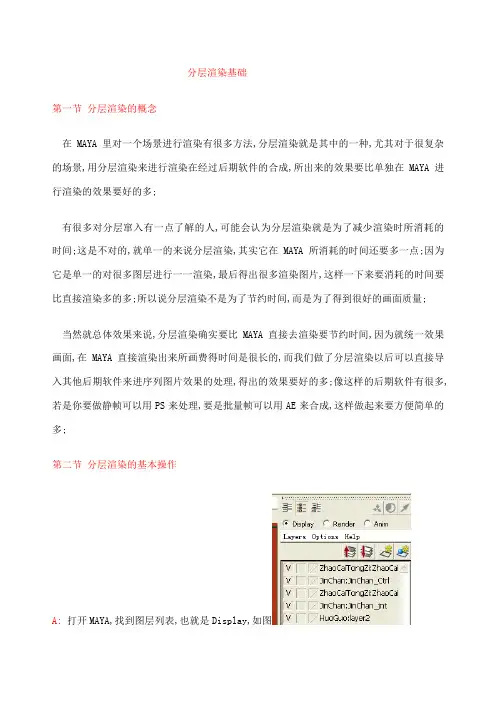
分层渲染基础第一节分层渲染的概念在MAYA里对一个场景进行渲染有很多方法,分层渲染就是其中的一种,尤其对于很复杂的场景,用分层渲染来进行渲染在经过后期软件的合成,所出来的效果要比单独在MAYA进行渲染的效果要好的多;有很多对分层窜入有一点了解的人,可能会认为分层渲染就是为了减少渲染时所消耗的时间;这是不对的,就单一的来说分层渲染,其实它在MAYA所消耗的时间还要多一点;因为它是单一的对很多图层进行一一渲染,最后得出很多渲染图片,这样一下来要消耗的时间要比直接渲染多的多;所以说分层渲染不是为了节约时间,而是为了得到很好的画面质量;当然就总体效果来说,分层渲染确实要比MAYA直接去渲染要节约时间,因为就统一效果画面,在MAYA直接渲染出来所画费得时间是很长的,而我们做了分层渲染以后可以直接导入其他后期软件来进序列图片效果的处理,得出的效果要好的多;像这样的后期软件有很多,若是你要做静帧可以用PS来处理,要是批量帧可以用AE来合成,这样做起来要方便简单的多;第二节分层渲染的基本操作A:打开MAYA,找到图层列表,也就是Display,如图在这个上面有3个选项,分别是而且我们所要进行的分成渲染就是Render,选中Render会弹出所如图的窗口这个窗口就是跟前面的diplay操作一样的,也是图层直接的操作;好了,我们来说具体的操作,当你选择一个图层时也就那个所选的图层变成蓝色上图我选择的是masterlayer这一层,那么在渲染的时候就只会对当前所选中的图层进行渲染,反之对你没有选中的图层图层不为蓝色则不会参与渲染;注意:当你点开Render的时候系统会默认只一个图层就是masterlayer,这个图层是最基本的图层,也就母层一般是不会对它进行操作的;B: 怎么样创建图层呢如图第一个是创建一个空的图层,第二个是创建一个所选物体的图层;这二个命令操作跟Dipaly的操作是一样的;创建一个新图层,如果你是事先选中物体以后再创建的图层,就是执行第二个命令,那么你就可以直接对你所选的图层进行渲染了;如果你没有选中你要渲染的物体直接创建的空图层,那么一样的可以将你要渲染的物体加进此图层中,操作如图;在网格内选择中你要渲染的物体,选中你要将物体所放置的图层,点击左键,会弹出一个操作窗口选中命令Add selected objects将所选的物体添加到图层内,而后执行此命令,就可以将物体加入图层中;而在此命令下面还有一命令Remove selectod objects则是将所选物体从图层里移除; 当然你要是先选中物体在创建图层则无需此操作,要注意的是选中物体创建图层应是点击创建图层的第二个命令,而不是第一个;注意:在创建好图层以后,最后对该图层进行命名,这样在后面有多图层以后便于管理;而图层的命名建议根据所在图层里的物体进行命令,如该图层时渲染的背景则命名为BG,要是物体则为WT,要是场景原有色则color,等等;另外要是对此图层进行渲染的时候一定要保证是选中了该图层,而且在渲染窗口也会有提示;如图我是选中的背景,则在渲染视窗里会有BG的提示;C:图层界面的操作如图在图层的左边有3个按钮命令,第一个是一个圆和立方体的图标,点击此命令则是关闭此图层,这跟PS图层眼睛标志是一样的;而第二个命令这是一个连接命令,当你对这个图层渲染过这个图标就会变成红色,此时你点击它,这个图标会由红色变为绿色则表示你已经激活了此命令,在下次渲染此图层的时候MAYA会自动帮你连接你上次所渲染的图片,此命令只要是为了节约渲染的时间一般渲染时可以不用;图层的第三个命令,则一个渲染设置的命令,与渲染视窗里面的渲染设置时一样的;如图此渲染设置是对所有图层进行设置的,当你改动其中一项设置后其他图层的渲染设置也会跟着变化;那么怎么单独对此图层进行优先的渲染设置呢你可以选中你要设置的渲染参数,点击右键执行create layer override就可以了;当你在对此参数进行调整的时候,将不会影响其他的图层,只是对此图层进行优先的设置;如图当你所选参数变为红色则表明设置成功;若是想取消则相同的操作右键点击所选参数执行Remove layer oyerride就可以取消优先渲染设置了;注意:渲染选中图层是检查图层是否激活,也就是图层第一个图标是有一个红色的X,有则表示图层没有激活,应再点一下图标激活图层;设置渲染参数时一定要激活优先设置,否则会将所有图层的渲染参数改变;第三节分层渲染所要分的基本层分层渲染时到底要分几层,这主要是看你对画质的要求;最基本的是分为:背景层,角色层,颜色层,阴影层,OCC层,RGB通道层;当然你要是对画面要求跟严一点,还可以分为高光层,深度阴影层,反射层等;而我们现在要讲的主要是最基本的图层设定;A:背景层背景层就是对场景里面的背景进行选中,进行单一的渲染;将你的背景选中一一添加到背景层里面,给其命名如图我这个场景里的背景就是两块面板,我对它进行渲染;如图注意:在背景层也需要将灯光添加进去,添加灯光的方法与添加物体的方法一样;当然背景层里所要渲的物体可以跟据你的镜头具体情况在细分;如离镜头较近的看上去比较清楚的也可以单独分出来,同理离镜头较远的看上去比较模糊的也可以单独分一个层;B:角色层角色层就是将场景里面的人物角色提出来单独进行渲染;添加到图层的方法我就不多说,做完后也是命名;如图我这个场景里面的角色就是这3个,打开渲染视窗对此图层进行渲染如图:注意:角色层跟背景层一样也是需要灯光的,所以要将灯光添加进去;C:颜色层颜色层就是单一的对场景里面的颜色进行渲染;将整个场景全选中;其实有些分层里面这一个层是不是需要的,因为MAYA有一个默认的母层masterlayer,我们前面讲到;可以对这个层进行渲染就可以了,而此层到后期里面主要是整个场景的主色调;如图渲染后D:阴影层阴影层是将场景里面所产生的阴影进行单独的渲染出来,以便在后期调整中更好的表现整个画面的明暗变化;创建一个图层,将场景里面产生阴影的三要素全添加到图层里,三要素及接收阴影的物体,灯光和产生阴影的物体;在场景里面选中产生阴影的物体,一一打开它们的属性,在里面找到Render stats在里面找到Primary visibility物体不参加渲染;如图注意:若是你有多个物体,一定要一个一个得单独选中,在打开此属性一个一个得调整,切记不要全选一起调整属性;做好这一步后,就是调整接收阴影物体的的材质;将接受阴影物体的材质调整为Use Backyround,注意一定是在此阴影层里面进行上材质;如图做好这一步以后,基本上就可以渲染了;当然MAYA默认的渲染出来的,在渲染视窗看,应该是一个全黑的画面,这是应该阴影的颜色是黑色的,而且摄像机的背景色也是黑色的;你可以将这张图导出去再看,就可以看到阴影了;同样的你可以将摄像机的背景色改为白色,在渲就可以看到阴影了;如图注意:a.不要全选中物体对物体执行Primary visibility,要一个个选中执行;b.地面材质的赋予;c.光一定要选进去,而且灯光的阴影追踪一定要打开;d.如果对物体进行TOON的材质赋予,一定要将TOON材质从图层里面去掉,因为TOON材质是能被渲染出来的;e.渲染后看不到,可以调整摄像机的背景色,将其改为白色就可以了;如图就是打开摄像机属性,选择Environment 将黑色调为白色;E:OCC渲染层OCC渲染层相当于对场景的一种全局光照的渲染,主要是为了在后期合成中便于调整整个图片的明暗和高光阴影的变化,是分层渲染里一个比较重要的一层;首先将整个场景里面全选中添加到图层里面,将图层命名;选中图层右键单击图层,会弹出一个窗口选中其中的Attributes图层属性,执行此命令,会弹出另外一个窗口;如图其实这个窗口就是对图层的属性进优先的调整,里面有许多关于图层的属性的设置;当然这个命令也可以直接ctrl+A来打开,在最上面的标签里找到你所在的图层;打开这个窗口以后,找到Presets右键点击,找到其中的occlusion执行此命令,这是你就会发现整个场景画面会全部变黑;在点击渲染视窗,开始渲染;你就可以得到一张OCC渲染的图片,如图这表示你的OCC渲染已经设置成功;注意:OCC渲染时系统会默认mentalray的渲染,所有后面批量渲染的时候要对该层进行单独的优先渲染参数设置;F:RGB渲染层RGB渲染层就是对场景里面的物体进行三原色的渲染,这个主要是一个三原色通道的渲染,便于后期合成时对整个场景色调进行调整;因为我们知道一张图片的颜色和基本色调都是由三原色所组成的,所以RGB渲染层所渲染的图片就是一张由红.绿.蓝三种颜色所组成的图片;那么如何渲染RGB呢首先我们选中整个场景,创建一个图层将场景全部添加进去;打开材质编辑器,在里面创建3个surfaceshader的材质球,分别赋予三个材质球三种颜色,及红.绿.蓝;选中RGB图层,对场景里面的物体进行材质的赋予,这个主要是看你场景里面的物体,是冷色则赋予蓝色,是暖色则赋予红;其实这也是一种颜色的明暗对比度的调整,因为这一层渲染完以后再后期合成里,不像其他的层是直接图层叠加的,而是直接添加到图层的颜色通道里面的;如图调整好颜色以后直接对该层进行渲染,得到一张只有三原色的图片如图对于物体材质的赋予,这主要是看你所要渲染的场景,和场景里面灯光的打法来决定的;当然我所列举的例子是很简单,所有对于颜色的赋予也是很简单的;注意:a.若是我们要对单一物体或是某部分物体进出材质赋予,则可以直接进行赋予,也就是直接执行Assign material to selection ;b.若是要取消某一物体的材质赋予,则是选中你赋予的材质球点击会有一个窗口找到Remove Material Override From ,会继续弹出一个窗口,里面有关于这个材质球所赋予的物体,找到你要取消的物体名称点击一下就可以取消材质了;关于分层就是这些了,要是还要继续分的更详细点,可以继续根据图片质量的要求来分; 渲染时必须注意的:a.渲染输出的时候,检查渲染模式和所有渲染的图层,比喻说有些图层效果用Mentalray渲染不出来的,这时候你可以换成MAYA软件渲染来进渲染,所以说对于图层的优先渲染参数设置是有必要的;b.最后进行渲染的时候,不是点击渲染视窗来渲染,而是进行批量渲染在MAYA渲染模块Rendering里找到Render选择Batch Render,不用改变设置,直接点击执行就就可以了;c.改变OCC渲染层的渲染模式,选中该层的渲染参数对其进行参数优先设置,也就是将该层的渲染模式改为mentalray,切记是优先渲染参数设置,如何优先渲染设置请参考前面的图层的基本操作;外章A:在MAYA里有一个所激活的图层进出渲染后合成的命令,这个命令主要是为了在MAYA里所选中的图层进行简单的合成,看下最简单的效果;说明白点就是一个图层合成命令;操作很简单,激活你要参加渲染的一些图层,将你不需要合成的图层关掉,打开渲染视窗在视窗最上面找到命令Render,会弹出如图的窗口在里面找到Rengder All Layers渲染所有图层激活此命令,并打其属性设置弹出, 如图的窗口在里面有三个命令设置,第一个Composite Layers是渲染所有图层且合并所渲染出来的图片;第二个命令是Composite and keep layers, 它的意思是渲染所有图层且合并所渲染的图片,但仍保留每个图层所渲染出来的图片;第三个keep layers是渲染所有图层但不合并所渲染出来的图片;一般我们渲染的是要是用的这个命令都是选择第二个命令; 请记住在渲染的时候一定要检查Render All layers 这个命令是否激活,一般不要激活它,除非你要运用这个命令;。
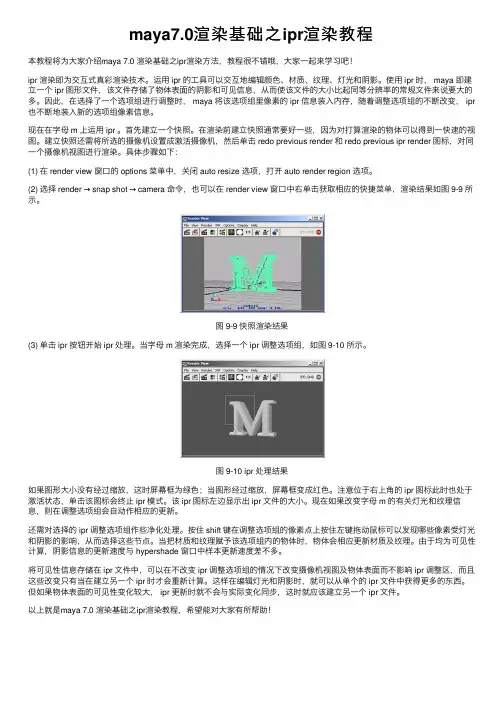
maya7.0渲染基础之ipr渲染教程本教程将为⼤家介绍maya 7.0 渲染基础之ipr渲染⽅法,教程很不错哦,⼤家⼀起来学习吧!ipr 渲染即为交互式真彩渲染技术。
运⽤ ipr 的⼯具可以交互地编辑颜⾊、材质、纹理、灯光和阴影。
使⽤ ipr 时, maya 即建⽴⼀个 ipr 图形⽂件,该⽂件存储了物体表⾯的阴影和可见信息,从⽽使该⽂件的⼤⼩⽐起同等分辨率的常规⽂件来说要⼤的多。
因此,在选择了⼀个选项组进⾏调整时, maya 将该选项组⾥像素的 ipr 信息装⼊内存,随着调整选项组的不断改变, ipr 也不断地装⼊新的选项组像素信息。
现在在字母 m 上运⽤ ipr 。
⾸先建⽴⼀个快照。
在渲染前建⽴快照通常要好⼀些,因为对打算渲染的物体可以得到⼀快速的视图。
建⽴快照还需将所选的摄像机设置成激活摄像机,然后单击 redo previous render 和 redo previous ipr render 图标,对同⼀个摄像机视图进⾏渲染。
具体步骤如下:(1) 在 render view 窗⼝的 options 菜单中,关闭 auto resize 选项,打开 auto render region 选项。
(2) 选择 render → snap shot → camera 命令,也可以在 render view 窗⼝中右单击获取相应的快捷菜单,渲染结果如图 9-9 所⽰。
图 9-9 快照渲染结果(3) 单击 ipr 按钮开始 ipr 处理。
当字母 m 渲染完成,选择⼀个 ipr 调整选项组,如图 9-10 所⽰。
图 9-10 ipr 处理结果如果图形⼤⼩没有经过缩放,这时屏幕框为绿⾊;当图形经过缩放,屏幕框变成红⾊。
注意位于右上⾓的 ipr 图标此时也处于激活状态,单击该图标会终⽌ ipr 模式。
该 ipr 图标左边显⽰出 ipr ⽂件的⼤⼩。
现在如果改变字母 m 的有关灯光和纹理信息,则在调整选项组会⾃动作相应的更新。
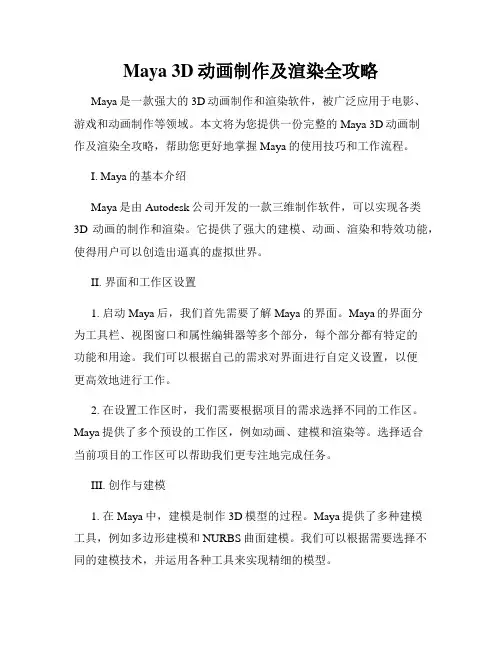
Maya 3D动画制作及渲染全攻略Maya是一款强大的3D动画制作和渲染软件,被广泛应用于电影、游戏和动画制作等领域。
本文将为您提供一份完整的Maya 3D动画制作及渲染全攻略,帮助您更好地掌握Maya的使用技巧和工作流程。
I. Maya的基本介绍Maya是由Autodesk公司开发的一款三维制作软件,可以实现各类3D动画的制作和渲染。
它提供了强大的建模、动画、渲染和特效功能,使得用户可以创造出逼真的虚拟世界。
II. 界面和工作区设置1. 启动Maya后,我们首先需要了解Maya的界面。
Maya的界面分为工具栏、视图窗口和属性编辑器等多个部分,每个部分都有特定的功能和用途。
我们可以根据自己的需求对界面进行自定义设置,以便更高效地进行工作。
2. 在设置工作区时,我们需要根据项目的需求选择不同的工作区。
Maya提供了多个预设的工作区,例如动画、建模和渲染等。
选择适合当前项目的工作区可以帮助我们更专注地完成任务。
III. 创作与建模1. 在Maya中,建模是制作3D模型的过程。
Maya提供了多种建模工具,例如多边形建模和NURBS曲面建模。
我们可以根据需要选择不同的建模技术,并运用各种工具来实现精细的模型。
2. 建模完成后,我们可以进行贴图和纹理的添加。
Maya支持多种贴图格式和渲染效果,例如颜色贴图、法线贴图和光照贴图等。
通过为模型添加贴图,可以使其看起来更加真实和生动。
IV. 动画制作1. 在Maya中,制作动画可以通过设置关键帧来实现。
我们可以选择物体、相机或灯光等,在时间轴上设置不同的关键帧,并通过插值方法实现平滑过渡。
2. 此外,Maya还提供了多种动画控制工具,例如路径动画、形状动画和动画约束等。
这些工具可以帮助我们实现更复杂和精确的动画效果。
V. 渲染与效果1. 在Maya中,渲染是将3D场景转换为真实图像的过程。
Maya提供了多种渲染引擎,例如Arnold、Mental Ray和V-Ray等。
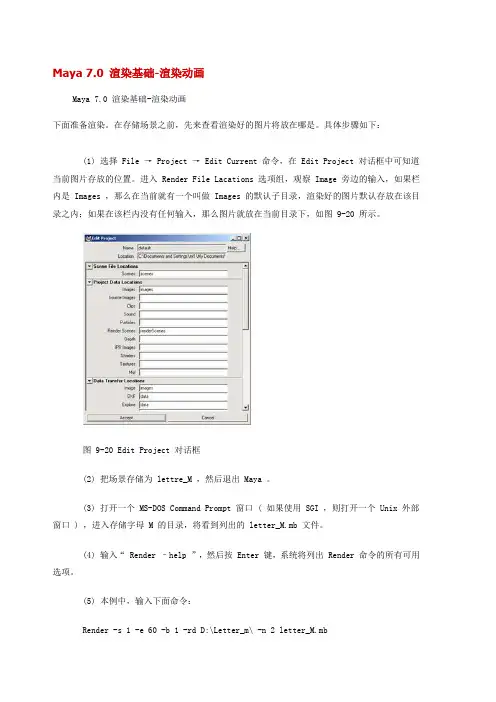
Maya 7.0 渲染基础-渲染动画Maya 7.0 渲染基础-渲染动画下面准备渲染。
在存储场景之前,先来查看渲染好的图片将放在哪是。
具体步骤如下:(1) 选择File → Project → Edit Current 命令,在 Edit Project 对话框中可知道当前图片存放的位置。
进入 Render File Lacations 选项组,观察 Image 旁边的输入,如果栏内是 Images ,那么在当前就有一个叫做 Images 的默认子目录,渲染好的图片默认存放在该目录之内;如果在该栏内没有任何输入,那么图片就放在当前目录下,如图 9-20 所示。
图 9-20 Edit Project 对话框(2) 把场景存储为 lettre_M ,然后退出 Maya 。
(3) 打开一个 MS-DOS Command Prompt 窗口 ( 如果使用 SGI ,则打开一个 Unix 外部窗口 ) ,进入存储字母 M 的目录,将看到列出的 letter_M.mb 文件。
(4) 输入“ Render –help ”,然后按 Enter 键,系统将列出 Render 命令的所有可用选项。
(5) 本例中,输入下面命令:Render -s 1 -e 60 -b 1 -rd D:\Letter_m\ -n 2 letter_M.mbMaya Rendering 程序获取 letter_M.mb 文件。
使用两个可用的程序对 1~60 帧进行渲染,并将渲染好的图片存放到所指定的路径目录中。
在该例中,使用了 Render 命令的最常用选项: -s 表示起始帧, -e 表示终止帧, -b 表示步长 ( 每个多少帧 ) , -rd 表示存储渲染好图像的目录路径, -n 表示使用的程序数目。
如果计算机具有两个 CPU ,则一定要使用 -n 2 选项,这样渲染将加快两倍。
也可以省略 -rd 选项,这样渲染后的图片存储在默认的渲染目录中 ( 实例中的“ D:\Letter_m ”目录是作者单独建立的 ) ,然后可以再将图片移动到其他目录。
Maya 4.0 渲染基础-全局渲染设置直线网在Render Globals 对话框中还有许多选项需要设置。
在这里仅仅介绍图像质量、输出文件名和文件格式以及一些帧渲染的细节情况。
下面继续沿用9.1 节制作的例子来介绍这些选项。
具体操作步骤如下:(1) 选择Window →Render Globals 命令,打开Render Globals 对话框。
再打开Anti-aliasing Quality 选项组,设置Presets 项为Intermediate Quality 。
在渲染时也可将该设置改为Production Quality 。
但若是进行渲染效果测试,通常设置为Preview 和Intermediate Quality 能获得较为理想的效果。
提示:对于输出的质量和高级反失真品质的设置,Maya 自动激活Multipixel Filtering 卷展栏。
Multipixel Filtering 设置适合于处理有薄缘表面的场合,如果没有薄缘需要进行反失真处理,最好关闭该选项,否则渲染速度会显著降低。
(2) 打开Image File Output 区域,在File Name Prefix 文本框输入要渲染的图片文件名。
如果不输入文件名,系统将自动给渲染图像指定为该场景文件名。
(3) 设置Frame/Animation Ext 为name.#.ext 。
动画设置项被激活。
如果在name.ext 下不是设置为成批渲染,则系统仅渲染当前帧。
提示:渲染两秒的动画时,可以设置结尾帧数为第60 帧。
Image Format 默认设置为IFF 图像格式,该格式可以改变成能被广泛使用的其他图像格式,例如Targa(TGA) 图像格式。
(4) 设置Camera 为Camera ,使之成为可渲染摄像机,在关闭Render Globas 对话框前,确保所做的设置如图9-5 所示。
图9-5 Render Globals 对话框中的最后设置Image File Output( 图像文件输出) 区域的选项设置介绍如下:● Image Format :JEPG 和GIF 格式通常不用来作为图像格式,因为它们不包含Alpha 通道信息。
MAYA中渲染线框的方法在MAYA中,渲染线框有几种方法可以实现。
下面将介绍其中三种常用的方法。
方法一:使用Viewport 2.0渲染器Viewport 2.0是MAYA中的高级实时渲染器,可以显示多种渲染效果,包括线框。
以下是使用Viewport 2.0渲染线框的步骤:1.打开MAYA软件,选择你要渲染线框的模型。
2. 打开渲染设置窗口,选择Render Settings > Quality。
3. 在Quality面板中,将Renderer设置为Viewport 2.0。
4. 在Viewport 2.0的下拉菜单中,选择High Quality Lighting and Shadows。
5.确保你的模型有一个材质,如果没有,可以创建一个。
6. 在渲染设置窗口中,选择Viewport 2.0选项卡。
7. 在Viewport 2.0选项卡中,启用Wireframe选项。
8. 点击Render按钮进行渲染,即可在Viewport窗口中看到渲染结果。
方法二:使用Arnold渲染器Arnold是MAYA中一款强大的渲染器,也可以用来渲染线框。
以下是使用Arnold渲染器渲染线框的步骤:1.打开MAYA软件,选择你要渲染线框的模型。
2. 打开渲染设置窗口,选择Render Settings > Arnold Render Settings。
3. 在Arnold Render Settings窗口中,选择Arnold Renderer。
4. 在Arnold Render Settings窗口的Arnold选项卡中,找到Camera选项。
5. 在Camera选项中,选择你要渲染线框的相机。
6. 在Render Mode下拉菜单中,选择Wireframe。
7. 在Arnold Render Settings窗口中,调整其他渲染参数,如解析度、采样数等。
8. 点击Render按钮进行渲染,即可得到线框渲染结果。
maya的渲染流程下载温馨提示:该文档是我店铺精心编制而成,希望大家下载以后,能够帮助大家解决实际的问题。
文档下载后可定制随意修改,请根据实际需要进行相应的调整和使用,谢谢!并且,本店铺为大家提供各种各样类型的实用资料,如教育随笔、日记赏析、句子摘抄、古诗大全、经典美文、话题作文、工作总结、词语解析、文案摘录、其他资料等等,如想了解不同资料格式和写法,敬请关注!Download tips: This document is carefully compiled by theeditor. I hope that after you download them,they can help yousolve practical problems. The document can be customized andmodified after downloading,please adjust and use it according toactual needs, thank you!In addition, our shop provides you with various types ofpractical materials,such as educational essays, diaryappreciation,sentence excerpts,ancient poems,classic articles,topic composition,work summary,word parsing,copy excerpts,other materials and so on,want to know different data formats andwriting methods,please pay attention!Maya 的渲染流程主要包括以下几个步骤:1. 创建场景:在Maya 中创建需要渲染的场景,包括模型、材质、灯光等。
maya渲染教程Maya渲染是三维计算机图形领域中非常重要的一个环节,它决定了最终呈现出来的图像的质量和真实感。
本文将为您介绍Maya渲染的基本流程和一些常用的渲染技巧。
Maya渲染的基本流程可以概括为:设置场景和模型、调整摄像机视角、设置光照、选择渲染器和渲染设置、开始渲染。
首先,我们需要创建一个三维场景,并添加模型到场景中。
Maya提供了丰富的模型创建工具,您可以使用立方体、球体、多边形等基本形状来创建简单的模型,或使用模型库中的高质量模型来创建复杂的场景。
接下来,您需要调整摄像机的视角,确定您要呈现的图像的角度和位置。
通过移动、旋转和缩放摄像机,您可以调整图像的构图和视角,从而实现不同的艺术效果。
在设置光照之前,您需要了解Maya中的不同光源类型。
Maya提供了各种光源选项,如点光源、平行光、聚光灯等。
您可以选择适合您场景需求的光源类型,并通过调整其颜色、强度和投射阴影等属性来实现您想要的照明效果。
选择渲染器是Maya渲染的关键步骤之一。
Maya中自带了多个渲染器选项,如Maya软件渲染器、Arnold渲染器、Mental Ray渲染器等。
每个渲染器都有其独特的优势和特点,您可以根据需求选择合适的渲染器。
一旦选择了渲染器,您需要进行相应的渲染设置。
渲染设置包括分辨率、帧率、输出格式等。
您可以根据最终需求来选择合适的设置,并通过调整抗锯齿、全局光照、反射折射等属性来优化渲染效果。
最后,您可以点击渲染按钮,开始渲染图像。
渲染时间会根据场景的复杂性、光源数量和渲染设置的复杂程度而有所不同。
一般来说,您可以选择渲染一帧或者渲染整个动画序列。
除了基本的渲染流程,以下是一些Maya渲染的常用技巧和注意事项:1. 使用环境光避免场景过暗。
环境光可以作为全局照明来提供一定的亮度,保证场景中的细节能够清晰可见,尤其是在没有其他光源的情况下。
2. 优化材质设置。
合理设置材质的颜色、反射和折射属性,可以使渲染出的物体看起来更加真实和逼真。
maya制作项⽬渲染流程maya分层渲染
本教程向朋友们介绍maya制作项⽬渲染流程,制作中运⽤了maya分层渲染,分层渲染的必要性我就不多说了。
有些公司在做项⽬的时候,对于简单的镜头就直接和背景⼀起渲染了,我的做法是,不管镜头简单还是复杂,⼀律分层渲染,给后期留下⾜够的调整空间。
先来看⼀组镜头吧:
⼀般,判断镜头需要分多少层和该怎么分是根据该镜头的长度、最终效果要求和复杂程度共同决定的。
⼀.简单的分层
这个镜头⾥⾯的场景和⾓⾊位置相对固定,且镜头没有摇移动画,在分层时我们只需要将后期可能会调整到的图层单独分离渲染就⾏了,这⾥我只分了五个层,1.曹操的⾊彩层(注意桌⼦对它的遮挡关系);2.关⽻的⾊彩层;3.场景层;4.灯光雾;5.阴影。
这样,在合成的时候,我们将可以最⼤程度的对画⾯内的每个元素进⾏单独处理。
分层时如下图操作可以很⽅便的完成。
各图层演⽰:
阴影层没什么好看的,就不贴出来了
⼆.较复杂的分层
这个镜头在上⼀篇教程⾥已经贴出了各图层的图⽚,由于在渲染时我们对镜头内的不同物体打算使⽤不同的渲染器,导致分层相对复杂,但是可控性和效果是最好的。
如何分渲染器
当渲染图层分好后,选择⼀个⽬标图层,然后打开Render Settings⾯板,在Render Using⾥选择好渲染器后,在⽂字上点击右键选择Create Layer Overried,这时,你会发现Render Using变成了菊黄⾊,这时,该图层就会被你选中的渲染器渲染了,我最多试过⽤三个渲染器分别渲染同⼀镜头⾥的三个层,呵呵,有兴趣的朋友也可以试⼀试!!
教程结束,以上就是maya制作项⽬渲染流程教程,希望能对⼤家有所帮助!。
自然光解读01(图文)作者:佚名日期:2010年03月18日来源:本站原创浏览: 3 次我要评论(0)核心提示:本教程的目的是:深入探讨光的本质以及实际在CG创作中的运用:为何每一天不同时段的光线呈现出不同的色彩?这样的色彩的特征又是怎样的?如何运用这样的不同来表达自己的想法?作者网站:本教程的目的是:深入探讨光的本质以及实际在CG创作中的运用:为何每一天不同时段的光线呈现出不同的色彩?这样的色彩的特征又是怎样的?如何运用这样的不同来表达自己的想法?自然光解读01概述“光”生性自由却又富有内涵,以至于每一位它的膜拜者——科学家亦或艺术家,都难以抵抗它强大的魅力。
它的魅力来源于它的变化多端,而这样的变化多端更让它显得神秘莫测,难以捉摸。
也许对于很多人来说,“光”就是一个“黑盒子”,我们欣赏、赞美它美丽的外表,但却对它的本质不甚了解,这样的困惑伴随了笔者很久,并将长期萦绕笔者心头。
许多理论上的知识仿佛揭开了它神秘的面纱,但是实际观察中的迷惑仿佛告诉我:“嘿!小子,那才是冰山一角。
”困惑永远存在,但这并不阻碍所有膜拜者前进的脚步,对未知和神秘的“光”的探索是很多人孜孜不倦的追求!general.image1也许看过我另一篇文章《风格化的灯光》的朋友对“灯光语法”的概念颇感兴趣。
何为灯光语法?首先我们先要了解,我们的CG作品的视觉效果是由光、物体的性质和观察者(摄像机)所共同决定的,笔者把这三者组织起来的方法称为“视效语法”,而把如何组织光的方法称为“灯光语法”。
今天,我们要讨论的是如何组织自然光,相对于笔者以前对于CG灯光的解释,此文将更深入探讨光的本质以及实际在CG创作中的运用:为何每一天不同时段的光线呈现出不同的色彩?这样的色彩的特征又是怎样的?如何运用这样的不同来表达自己的想法?CG灯光的技术不应该是少数人手中的法宝,但国内深入对其描述的著作又十分罕见,这就使得大部分灯光师对于光线的理解来源于自己的观察和项目积累。
此文行文目的并非只为传道解惑,而希望更多的人加入光线的讨论和经验的分享的行列中。
自然光解读02(图文)作者:佚名日期:2010年03月18日来源:本站原创浏览: 5 次我要评论(0)核心提示:光与自然光首先,我们来了解一下什么是光。
光其实是电磁波中的很小一部分,一般意义上就是我们肉眼能看到的电磁波的波段(也称可见光),科学上定义在390nm - 780nm,但是人眼能看到的范围在312nm - 1050nm甚至更广。
光与自然光首先,我们来了解一下什么是光。
光其实是电磁波中的很小一部分,一般意义上就是我们肉眼能看到的电磁波的波段(也称可见光),科学上定义在390nm - 780nm,但是人眼能看到的范围在312nm - 1050nm甚至更广。
在这个范围内,人们依次能看到紫、蓝、青、绿、黄、红等颜色。
这些颜色的分布是不均匀的,红、绿、蓝所占有的波段范围比较大;相反,黄、青、紫所占有的波段范围就比较小,但是黄色的所占有的波段范围又比青、紫略大。
不仅如此,人眼对各个颜色的敏感程度也不一样,其中以对绿色的光最为敏感,这也是绿色被做为信号灯标准色的原因,当人在千米之外已经看不到红灯和蓝灯时依然能辨别出绿灯。
图declare.image1比较直观地概括了这些现象。
从波的理论来理解光,并非是想把它从艺术性中抽离出来,而是要靠以上的光波理论来解释许多现象,好比蓝天为什么是蓝色,而朝霞为什么是红色,这对于CG的运用与实践是相当有帮助的,稍后会有详细的说明。
不仅如此,它还能帮助我们解决其他问题。
在Maya默认渲染器中,有三个参数叫Contract Threshold R/Contract Threshold G/Contract Threshold B (declare.image2),这三个值的优化比例应该为2:1.5:4,因为人眼对红/绿/蓝的敏感程度大致为3:4:1.5(1/2: 1/1.5:1/4),所以我们渲染出的图象的蓝色通道质量不必像绿色通道质量那么高,人眼很难发觉其中的差别。
由于此文着重探讨自然光,所以光波理论在渲染中的理论在此只是一笔带过。
这里只是让读者有一个印象,光波理论能帮助我们解决CG灯光及其他方面的一系列问题。
自然光解读03(图文)作者:佚名日期:2010年03月18日来源:本站原创浏览: 2 次我要评论(0)核心提示:接下来,我们得聊聊主角——自然光。
为读者理解本文内容方便,笔者把它定义为太阳光及其衍生光,太阳光的衍生光包括天空对太阳光的散射、漫反射,月亮光以及三者的在环境中的反射和折射,可能这样的定义有一点绕口,接下来,我们得聊聊主角——自然光。
为读者理解本文内容方便,笔者把它定义为太阳光及其衍生光,太阳光的衍生光包括天空对太阳光的散射、漫反射,月亮光以及三者的在环境中的反射和折射,可能这样的定义有一点绕口,总而言之本文中所指的自然光都的最终来源都是太阳。
(declare.image3)破晓“日出江花红胜火”是白居易描写日出江面的一句词,这句词中的“江花”的解释一直都有争议。
大部分人支持“江边的花”这一解释,但是我认为“江花”应该解释为“浪花”,且看下图(dawn.image1)。
日出时,太阳“染红”了整个东方,太阳光斜射到海面,由于菲涅尔(Fresnel)效应造成强烈的反射,致使海面也呈现出热烈的红色。
从某种意义上说,整个环境呈现出壮丽的红色比江边的小花泛红更能体现出日出的意境,所以我支持后一种观点。
: : 注: :菲涅尔效应:根据菲涅尔公式,光的反射率可以用以下两个公式计算自然光解读04(图文)作者:佚名日期:2010年03月18日来源:本站原创浏览: 2 次我要评论(0)核心提示:当一束自然光照射到两种介质的界面上时,可分解为光矢量在入射面内的偏振光(P光)和光矢量与入射面垂直的偏振光(S光)。
Rp 、Rs分别表示两种偏振光的反射率;如图dawn.image2所示,n1表示外介质的折射率,n2表示内当一束自然光照射到两种介质的界面上时,可分解为光矢量在入射面内的偏振光(P 光)和光矢量与入射面垂直的偏振光(S光)。
Rp 、Rs分别表示两种偏振光的反射率;如图dawn.image2所示,n1表示外介质的折射率,n2表示内介质的折射率;i1表示入射角,i2表示折射角,i2折射角可以通过以下折射定律得到;(3)最终反射率是Rp 、Rs的平均值,通过以上公式的代换可知Rp 、Rs只和入射角i1有关。
(如果读者朋友对偏振光感兴趣,可以查阅相关资料。
)在maya中输入fresnelTest [index]就能得到入射角i1从1变化到90所产生的结果。
([index]是n2与n1的比值,水/空气的[index]大约是1.33,玻璃/空气的[index]大约是1.55,eg. 输入fresnelTest 1.55)结果,随着i1的增加,Rp先变小再变大,i1 = arctg(n2/n1)时,Rp=0,达到最小值。
i1 = arctg(n2/n1)这个角被称做布儒斯特角,它在物理上有重要的意义,当光以布儒斯特角入射时反射光为线偏振光,折射光为部分偏振光,这里不再赘述。
另一方面,随着i1的增加,Rs单调增加,而Rp 、Rs的平均值也是单调增加的。
所以我们得出了最后的结论,随着入射光的入射角的增加,入射光的反射率也增加!自然光解读05(图文)作者:佚名日期:2010年03月18日来源:本站原创浏览: 1 次我要评论(0)核心提示:那么,为何日出时东方会呈现出红色呢?包括笔者在内的许多人都会脱口而出:“色温低!”但是从更理性一些的角度思考,色温并不能从根本上解释这个问题。
(色温概念并非本文重点,不做详细描述。
)其实,光的散色能力因那么,为何日出时东方会呈现出红色呢?包括笔者在内的许多人都会脱口而出:“色温低!”但是从更理性一些的角度思考,色温并不能从根本上解释这个问题。
(色温概念并非本文重点,不做详细描述。
)其实,光的散色能力因光的波长不同而不同,波长越短,散射能力越强,越容易被散开。
通过上一节的介绍,我们已经知道,蓝光的波长比红光短,所以蓝光在特定环境下的散射能力比红光强。
如图dawn.image3,日出的时候,阳光斜射地面,阳光需要穿过很厚的大气层,蓝光由于散射能力很强,所以在到达地面之前就已经被散射光了,我们只能看到蓝光在天顶和西方的散射。
: : 注: :光在传播过程中,会不断遇到障碍物,当障碍物比可见光的波长大很多时并且不均匀时,光就被弹向四方,就像雨滴打在地面上一样,这个现象叫光的漫射;但当障碍物的大小和波长差不多的时候,障碍物会有选择性得透光光线,而使得另一些光的传播方向发生偏转,就好像三棱镜能让光散开一样,这个现象叫光的散射。
自然光解读06(图文)作者:佚名日期:2010年03月18日来源:本站原创浏览: 2 次我要评论(0)核心提示:CG中,破晓场景灯光,主光一般设置为红色,补光选择深蓝色,光比大约8:2,灯光与地面夹角5-25度。
其实此时阳光与地夹角并没有这么大,但是CG画面中如果角色或物体投影过长会让画面很堵,所以此时灯光与地面夹角的宽容CG中,破晓场景灯光,主光一般设置为红色,补光选择深蓝色,光比大约8:2,灯光与地面夹角5-25度。
其实此时阳光与地夹角并没有这么大,但是CG画面中如果角色或物体投影过长会让画面很堵,所以此时灯光与地面夹角的宽容度比较大。
图dawn.image4是笔者对这个时段光线的演示。
由于,“日出”积极的寓意十分明显,我们一般在这个时候表现一些积极和有朝气的气氛,也可表现一些浩大的场面,但总体来说都是很轻快的。
同时,日出前的昏暗也可以用来表现一些阴暗的东西,利用日出这一时刻来表现从阴暗到光面的过渡会有戏剧性的效果。
(dawn.image5)自然光解读07(图文)作者:佚名日期:2010年03月18日来源:本站原创浏览: 1 次我要评论(0)核心提示:早晨/午后当太阳升起以后,我们便进入了白天。
当然,“白天”并不“白”,我们仍然能发现丰富的色彩。
请看下图daylight.image1,太阳光经过大气,射到地面后呈现出黄色,而一些背对着太阳的地方呈现出很深的蓝色。
黄早晨/午后当太阳升起以后,我们便进入了白天。
当然,“白天”并不“白”,我们仍然能发现丰富的色彩。
请看下图daylight.image1,太阳光经过大气,射到地面后呈现出黄色,而一些背对着太阳的地方呈现出很深的蓝色。
黄蓝——暖色冷色的对比体现着一种色彩上的美感,但是自然光之所以给我们这样的视觉感受,不是因为它深谙美学原理,而是因为那深藏在它背后的自然规律。
daylight.image1天空为什么是蓝色的?这并不是一个充满童稚的问题,直到1871年,瑞利(Lord John William Strutt Rayleigh 1842~1919,1904年获得诺贝尔物理学奖)提出的瑞利散射理论才圆满得解释了这个问题。